在安装windows11系统时,其中有一点是需要受信任的平台模块TPM版本 2.0,不少人就是因为这点导致检查不通过,那么该如何解决呢?
1、首先开机时按F2进入bios,选择高级模式。
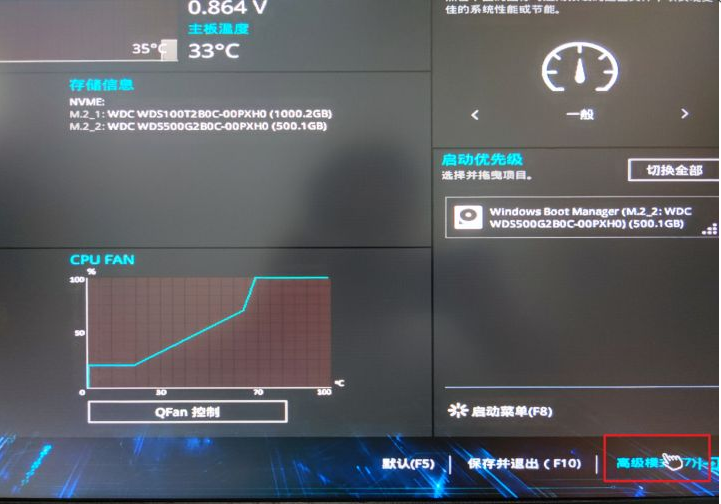
2、然后选择启动,安全启动。

3、将操作系统类型改为Windows UEFI模式。
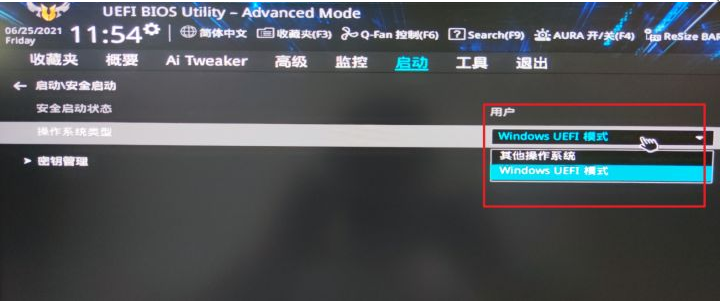
4、此步未经验证是否必须,然后在搜索栏搜索PTT。
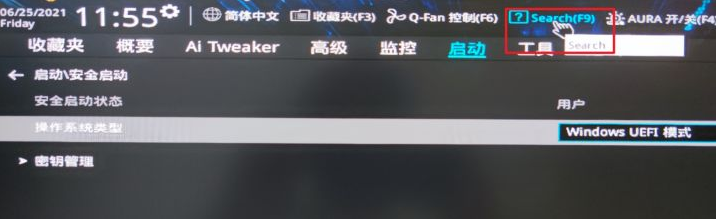
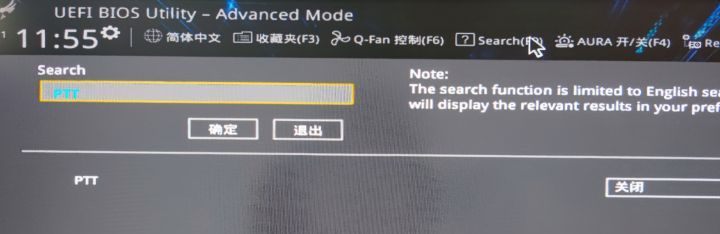
5、将PTT开启即可启用TPM2.0。

6、之后回到简易模式,保存并退出,再次检查就可以运行Windows 11了。
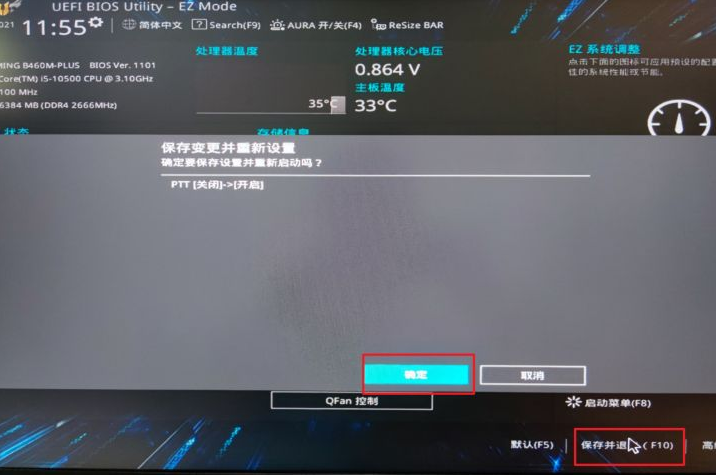
以上就是安装win11打开TPM2.0的方法了,希望对大家有帮助。
相关阅读
热门教程
最新教程